Bei Online-Recherchen stoßen Sie oft auf interessante Seiten, die Sie später erneut aufrufen möchten. Anstatt diese einfach offen zu lassen und damit unnötig Ressourcen zu verbrauchen, gibt es clevere Methoden, um Ihre Chrome-Tabs zu sichern.
Mehrere Tabs in Chrome als Lesezeichen speichern
Das Anlegen von Lesezeichen ist in Chrome zwar unkompliziert, doch was tun, wenn Sie alle geöffneten Tabs in Ihrem aktuellen Chrome-Fenster als Lesezeichen speichern möchten?
Auch das ist möglich! Klicken Sie hierzu mit der rechten Maustaste auf eine freie Stelle im oberen Bereich neben den Tabs und wählen Sie „Alle Tabs als Lesezeichen speichern“.
Alternativ können Sie unter Windows die Tastenkombination Strg+Umschalt+D oder auf dem Mac Cmd+Umschalt+D nutzen, um alle Ihre Tabs mit einem Lesezeichen zu versehen.
Chrome erstellt dann automatisch einen neuen Ordner mit all Ihren aktuell geöffneten Tabs. Sie können diesen Ordner bei Bedarf umbenennen und anschließend auf „Speichern“ klicken.

Sie haben auch die Möglichkeit, einzelne Webseiten zu einem bestehenden Ordner hinzuzufügen. Klicken Sie hierfür in der Adressleiste auf das Lesezeichen-Symbol (den Stern) oder verwenden Sie die Tastenkombination Strg+D (Windows) beziehungsweise Cmd+D (Mac).
Wählen Sie anschließend im Dropdown-Menü „Ordner“ den gewünschten Ordner aus, den Sie zuvor erstellt haben.

Bestätigen Sie mit „Fertig“, um Ihr Lesezeichen abzuspeichern.

Um Ihre Lesezeichen zu verwalten, können Sie den „Lesezeichen-Manager“ aufrufen. Klicken Sie dazu auf die drei vertikalen Punkte im oberen Bereich Ihres Chrome-Fensters, dann auf „Lesezeichen“ und schließlich auf „Lesezeichen-Manager“.
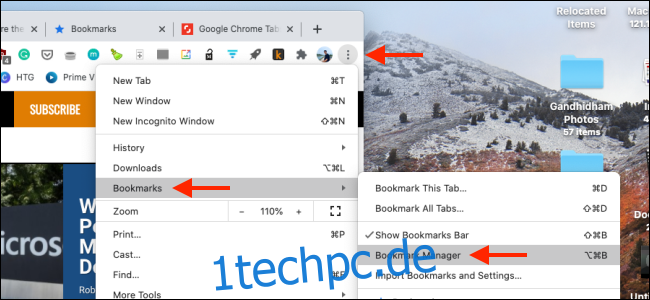
In der Seitenleiste wählen Sie den Ordner aus, den Sie einsehen möchten. Dort finden Sie nun übersichtlich alle Ihre Lesezeichen.
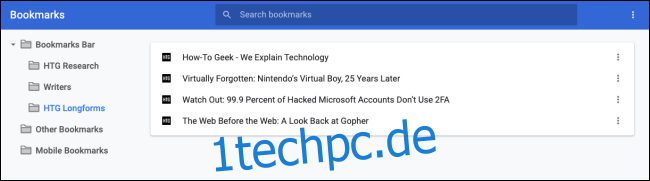
Innerhalb des „Lesezeichen-Managers“ oder im „Lesezeichen“-Menü können Sie mit einem Rechtsklick auf einen Ordner zusätzliche Optionen anzeigen lassen. Mit der Option „Alle Lesezeichen öffnen“ können Sie schnell alle Webseiten in einem Ordner aufrufen.
Sie können die Lesezeichen auch in einem neuen Fenster oder einem Inkognito-Fenster öffnen.

Sobald ein Ordner erstellt ist, können Sie einzelne Webseiten einfach entfernen, indem Sie diese auswählen und anschließend auf „Löschen“ klicken.
Ebenso können Sie einen ganzen Ordner entfernen, indem Sie mit der rechten Maustaste darauf klicken und „Löschen“ auswählen.
Chrome-Tabs temporär mit Better OneTab speichern
Wenn Sie nur kurzzeitig einige Tabs speichern möchten, ohne sie dauerhaft in Ihren Lesezeichen zu behalten, dann ist die Better OneTab Chrome-Erweiterung eine sehr nützliche Lösung.
Diese Erweiterung erlaubt es Ihnen, Listen von mehreren Tabs anzulegen. Wenn Sie die Liste wiederherstellen, werden alle Tabs erneut geöffnet und die Liste aus der Erweiterung entfernt.
Nach der Installation von Better OneTab, halten Sie die Umschalttaste gedrückt und wählen Sie die gewünschten Tabs aus. Klicken Sie anschließend mit der rechten Maustaste auf das Symbol der Better OneTab-Erweiterung und wählen Sie „Ausgewählte Tabs speichern“.
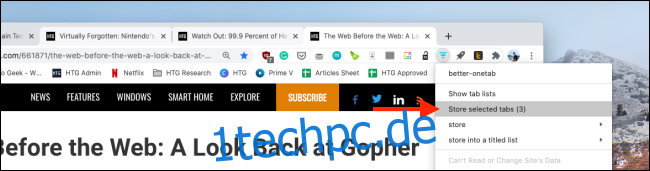
Die ausgewählten Tabs werden geschlossen und in der Erweiterungsliste gespeichert. Um diese Liste einzusehen, klicken Sie einfach auf das Better OneTab-Symbol. Dort finden Sie alle Ihre gespeicherten Tab-Listen. Mit einem Klick auf „Retitle List“ können Sie einer Liste einen Namen geben.
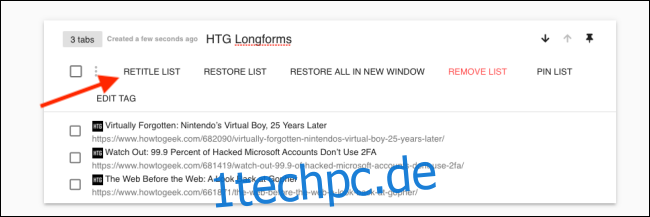
Sie haben ebenfalls die Möglichkeit, einer bestehenden Liste weitere Webseiten hinzuzufügen. Wählen Sie hierzu die gewünschte Registerkarte aus, klicken Sie mit der rechten Maustaste auf das Better OneTab-Symbol und wählen Sie dann „In eine betitelte Liste speichern“ und suchen Sie die entsprechende Liste aus.
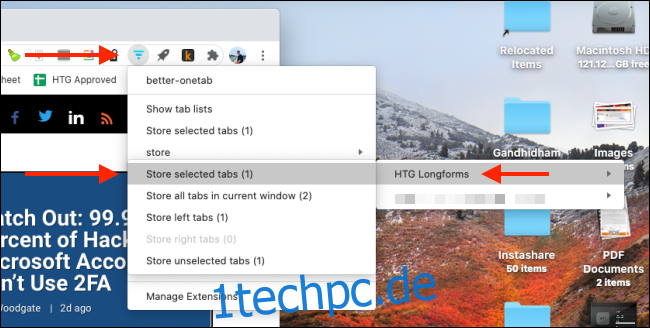
Auf der Seite mit den Tab-Gruppen können Sie auf einen einzelnen Tab klicken, um diesen wiederherzustellen. Um die komplette Tab-Liste wiederherzustellen, klicken Sie auf „Liste wiederherstellen“.
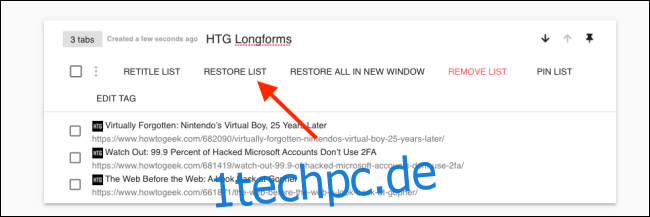
Die Erweiterung öffnet dann alle Tabs in der Liste erneut.
Möchten Sie mehr über das Thema Tab-Management in Google Chrome erfahren? Dann werfen Sie einen Blick auf unsere umfassende Anleitung zum Umgang mit Tabs in Google Chrome.